首先介绍第一种方法
也是indesign自带的表格创建。新建一个文档,然后点击表—创建表,出现对话框后输入行和列的数量,点击确定。
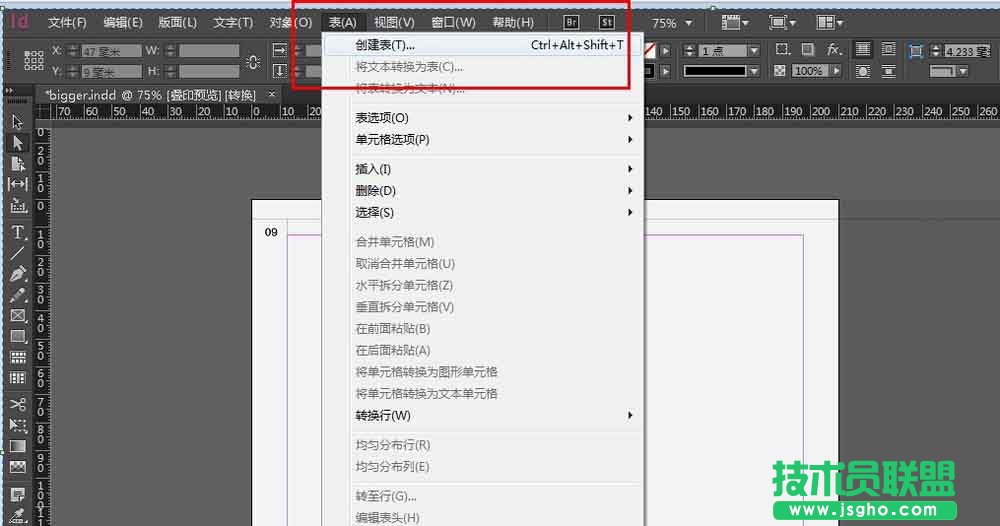
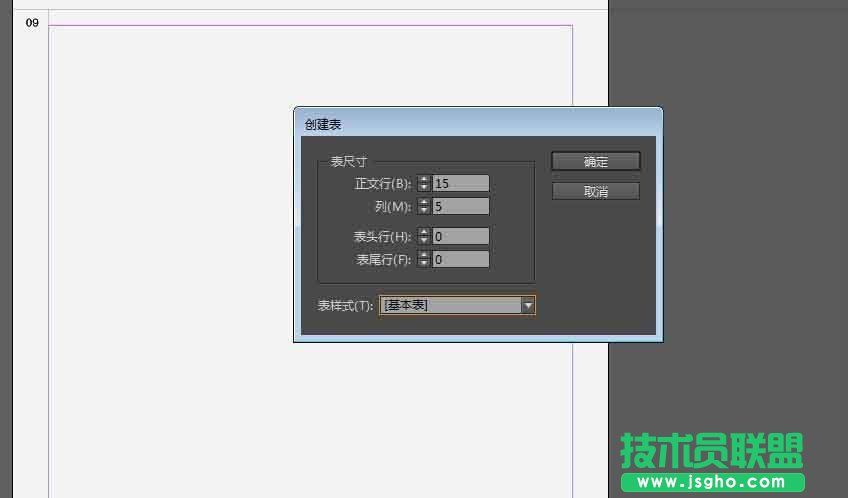
完成以后会在画布上出现一个小箭头,点击鼠标就可以将表格置入了。置入后我们来调整表格的描边和单元格的大小。
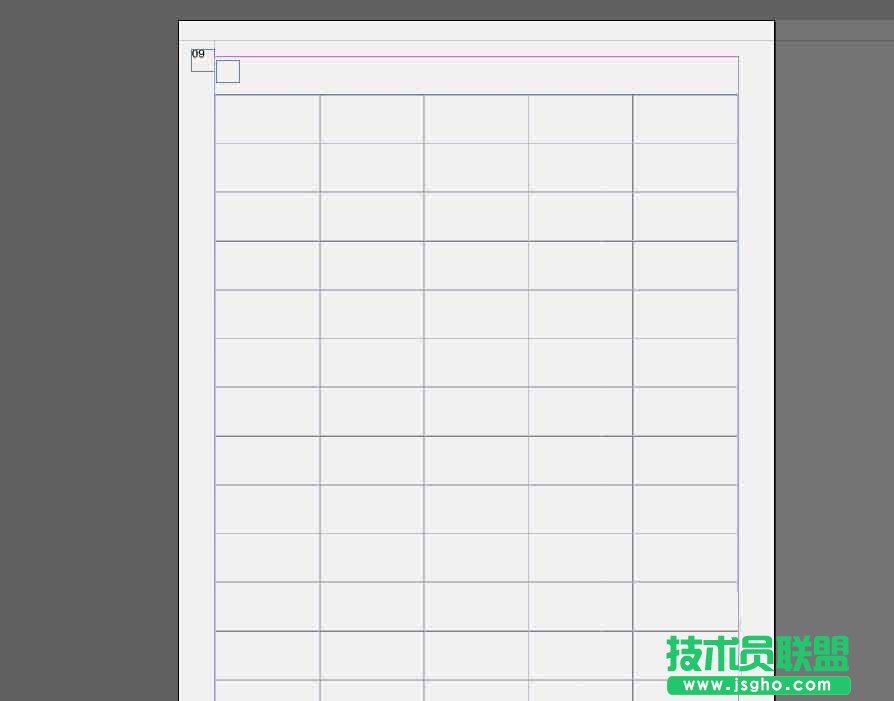
调整描边需要点击表—单元格选项——描边和填色,在这里我们设置描边粗细为0.01,其他参数可以自己选择,描边颜色也可以更换。
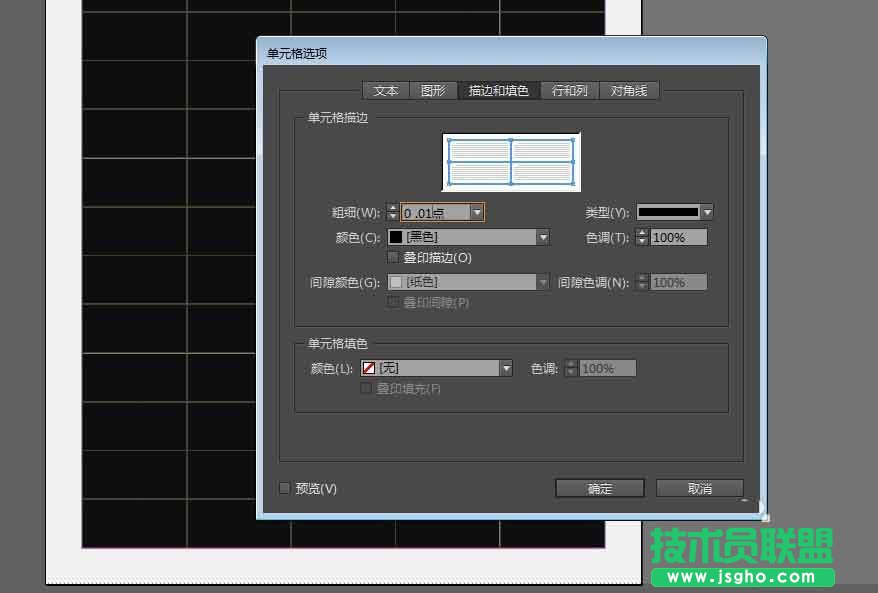
接下来我们设置单元格的行高和列宽,这部分可以手动进行调整,也可以输入准确的数字进行调整。这里介绍输入数字的调整方法。选择其中一行,点击表——单元格选项——行和列。
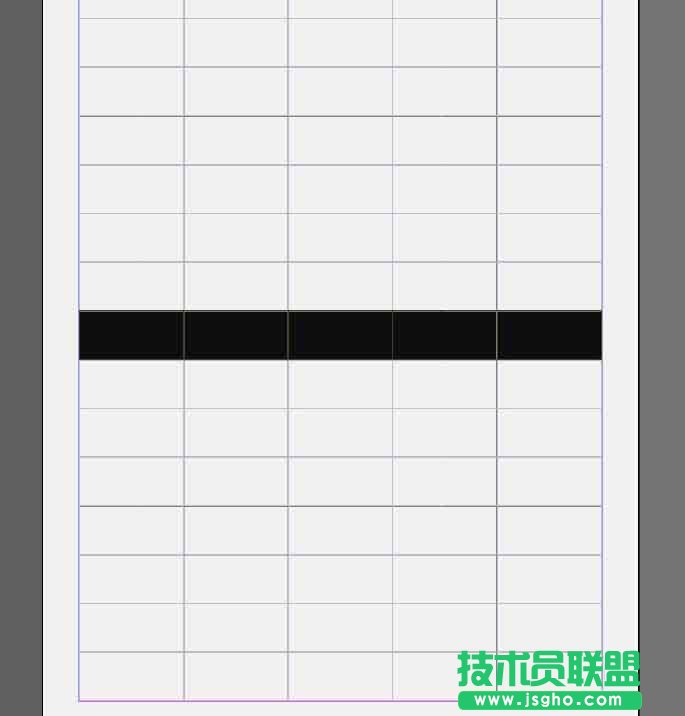
行高设为14,列宽设为28,然后点击确定。行高那边选择精确,如下图所示